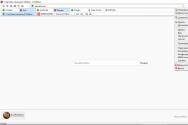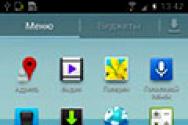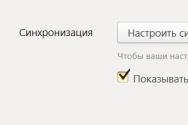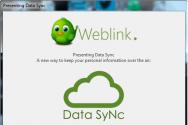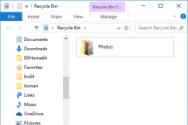Як видалити Baidu з комп'ютера? Повне видалення Китайської Байди! Видалення китайських вірусів з комп'ютера Як видалити програму baidu з комп'ютера.
Що таке Baidu? Спочатку він позиціонувався, як непоганий китайський антивірус, але комусь прийшла шалена думка почати поширювати його по мережі в якості вірусу.
У переважній більшості випадків користувач навіть не буде здогадуватися, що на його машині з'явилося дане ПО, оскільки процес установки прихований і здійснюється в автоматичному режимі.
У вас навіть не буде можливості відмовитися від сумнівного софта.
Назріває логічне запитання: як видалити baidu з комп'ютера windows, щоб комп'ютер знову став працювати, як йому і належить.
попередня підготовка
В першу чергу потрібно скопіювати всі доступні адреси на дисках, де зустрічається диво-антивірус. Для цих цілей запускаємо диспетчер задач. Зробити це можна 2 способами:
- CTRL + ALT + DEL;
- Правою кнопкою на панелі з «Пуском» і виберіть потрібне меню.
У диспетчері потрібно знайти і відкрити вкладку з процесами, після чого впорядкувати шкідливе ПЗ.
Для цього натисніть на графу «ім'я образу», щоб розставити всі запущені програми і додатки в алфавітному порядку.
Графа «Опис» допоможе вам локалізувати китайського шпигуна - він видасть себе ієрогліфами.
В даному випадку ви можете спостерігати цілих 6 процесів, які були відкриті для підтримки основного.
Створюєте новий документ в блокноті, в який будете копіювати адресу запущеного додатку.
Алгоритм простий до неподобства: тиснемо правою кнопкою по завданню і вибираємо пункт, вказаний на скріншоті.
Ви побачите вікно з розташуванням. Залишається лише вивудити повну адресу, який нам ще не раз знадобиться. Копіюємо цей набір символів в наш документ.
Для кожного процесу (у нас їх виявилося 6) робимо те ж саме. Пам'ятайте, що це дуже важливо, і навіть якщо шляхи будуть повторюватися, все одно копіюйте їх в документ.
В кінці буде приблизно така картина.
У вас шляху можуть відрізнятися, тому не звертайте особливу увагу на приклад. Тут показаний лише алгоритм і послідовність виконуваних дій.
видалення програмного забезпечення
Незважаючи на те, що деінсталяція проходить на китайському, який багатьом незрозумілий, в ній немає нічого складного. Головне - бути уважним.
Для початку потрібно зайти в «видалення програм». Натискаємо «Пуск» - «панель управління». Шуканий пункт, до речі, може ще називатися «програми та компоненти».
Чекаємо, поки прогрузити весь список ПО, і знаходимо шкідливий продукт з синім ярликом. Зелений нас не цікавить.
Правою кнопкою по ньому - видалити.
Ви побачите досить незвичайне китайське вікно. Тепер вам доведеться покладатися тільки на скріншоти з поясненнями, тому як переплутати кнопку - простіше простого.
Тиснемо на виділену клавішу.
З'явиться вікно зі знаком питання і дивним проханням. Тиснемо лівий набір ієрогліфів, як показано нижче.
Так ви підтверджуєте видалення. Тепер залишається чекати, поки деінсталюється набір виконуваних файлів. Не поспішайте радіти, оскільки в кінці знову вилізе вікно.
Тиснемо єдину кнопку, але ні в якому разі не ставимо ніде прапорці.
Тепер згадуємо про другу програму з «зеленим» ярликом. Від неї потрібно позбутися подібним чином.
Проробляйте це до тих пір, поки остаточно не переконаєтеся, що система більш-менш «очистилася» від чужорідної зарази китайського штибу.
Зверніть увагу! Якщо ви думаєте, що на цьому все - ви помиляєтеся. Відкрийте знову диспетчер задач і переконайтеся, що Baidu і раніше функціонує, але вже в меншій кількості. Тепер потрібно «вбити» все залишкові процеси.
Відразу скажемо, що зробити це стандартним шляхом не вийде. Ви побачите наступне повідомлення.
Частково від небажаного гостя ви позбулися. Залишилося вичистити весь непотрібне сміття. Для цього вам знадобиться той текстовий документ, Який був створений на самому початку процесу.
Для початку перезавантажуємося в безпечний режим. Натискаємо рестарт і періодично тиснемо F8 на клавіатурі. Якщо все зроблено правильно, відкриється ось таке вікно.
Нас цікавить «Безпечний режим». Відкриваємо цей пункт стрілками і натисканням на Enter. Тепер Baidu не зможе запуститися, оскільки ми позбавили її прав.
Залишається тільки «добити» горе-антивірус.
Відкриваємо блокнот, копіюємо перший шлях і вставляємо його в Пуск - рядок «Виконати». Натискаємо «Введення» і переходимо за потрібною адресою.
Ви бачите кілька папок з шуканим ім'ям, які й потрібно видалити безповоротно.
Використовуючи раніше скопійовані шляху, видаляємо все, що має відношення до шкідливого ПО.
Тепер, коли ви виконали всю цю громіздку і трудомістку роботу, і вам вдалося видалити антивірус baidu з комп'ютера, можна сміливо перезавантажувати систему в нормальний режим і радіти відсутності стороннього ПО.
Порада! Додатково ми б рекомендували встановити спеціальну очищувальну програму на кшталт CCleaner або Auslogics BoostSpeed. З їх допомогою непогано було б гарненько просканувати і почистити диски C і D, а потім виправити можливі помилки реєстру. Вам піде це тільки на користь. Заодно ви остаточно переконаєтеся, що видалили непотрібний софт.
Тепер ви в черговий раз переконалися, що качати щось в інтернеті з невідомих і сумнівних джерел загрожує.
У кращому випадку ви можете завантажити не той файл. У гіршому - підчепити вірус, або ось такий диво-антивірус, і навіть не будете знати, що він проник в вашу систему.
Якщо не впевнені - попросіть знаючої людини вам допомогти, або навчитеся користуватися торрент-трекера і безпечними ресурсами, де відсутня подібна «ведмежа» послуга. Удачі вам.
Як видалити Baidu з комп'ютера. Байду як позбутися від китайської програми
Як видалити антивірус Baidu з комп'ютера Windows назавжди? докладна інструкція
Baidu - китайський антивірус і цим все сказано. Розробили програму творці найбільшого після Google пошукача. Додаток поширюється у вигляді шкідливої \u200b\u200bпрограми, встановлюється на комп'ютер у фоновому режимі (тиха установка) без сповіщення користувача, а після запуску постійно моніторить активні процеси, уповільнюючи роботу комп'ютера і конфліктуючи з встановленим антивірусом. багато користувачі Windows, Ставши жертвою такого «антивіруса», шукають способи видалити Baidu. Сьогодні цим і займаємося.
Загалом процедура видалення Baidu мало чим відрізняється од деінсталяції інших продуктів, крім відсутності файлу uninstall.exe в каталозі з програмою і її інтерфейсу на китайській мові, що ускладнює навіть таку просту задачу, як клацання по кнопці «Так» або Ок ».
- Завершуємо все пов'язані з Baidu процеси в Windows.
Щоб виконати цю дію запускаємо диспетчер задач. Він викликається за допомогою комбінації клавіш «Ctrl + Shift + Esc» або контекстного меню в панелі завдань Windows.
Переходимо у вкладку «Процеси» і сортуємо їх по імені, натиснувши на назву першого стовпчика "Ім'я образу».
Потім знаходимо всі процеси, назва яких починається зі слова «baidu» і завершуємо їх все по порядку: виділяємо процес клацанням миші і тиснемо Delete або вибираємо команду «Завершити процес» в контекстному меню процесу і підтверджуємо її виконання, щоб отримати можливість видалити додаток з усіма слідами.

Більш простим варіантом зробити це є використання утиліти Process Explorer. У ній виділяємо головний процес з ім'ям Baidu, тиснемо Shift + Del і підтверджуємо завершення дерева процесів.
- Видаляємо програму з комп'ютера за допомогою вбудованого дєїнсталлятора через засіб «Панелі задач» під назвою «Програми та засоби» ».
Щоб видалити додаток відкриваємо "Панель управління» і переходимо в «Програми та засоби» - додаток, що відповідає за видалення будь-яких компонентів Windows.

Опускаємося в низ списку інстальованих в Windows додатків і знаходимо «антивірус», орієнтуючись на його синю іконку і містить ієрогліфи назву.
Викликаємо контекстне меню елемента, який є Baidu, і вибираємо єдиний пункт випав меню «Видалити / Змінити».

Після появи жовтого вікна з білим сонечком всередині виконуємо клік по білій кнопці, розташованої правіше (як на скріншоті).

Після цього на комп'ютері запуститься дєїнсталлятор Baidu. Щоб видалити це сміття, в наступному вікні також натискаємо білу кнопку, запустивши деінсталяції антивіруса з комп'ютера.

Підтверджуємо наміри позбавити Windows від додатків, клікнувши по тій же білій кнопці «Видалити».


Після з'явиться останнім діалогове вікно, де просто натискаємо єдину кнопочку, аналог класичної «ОК». Ніякі прапорці залишати не потрібно.

- Виконуємо видалення другої програми, яка інсталюється разом з Baidu.
Запускаємо елемент Панелі управління Windows під назвою «Програми та засоби» і, як і з видаленням Baidu, викликаємо єдиний пункт контекстного меню залишилася програми із зеленою іконкою.

У вікні з зеленим заголовком також тиснемо розташовану лівіше кнопку, що дозволяє видалити Baidu.

Відразу після цього виконається видалення залишилася програми з комп'ютера під управлінням Windows. Чекаємо, доки процес не завершиться.

В останньому вікні також тиснемо по єдиною кнопці.

- Позбавляємо комп'ютер від китайських програм, що гальмують роботу Windows остаточно.
Знову-таки запусків «Диспетчер завдань» будь-яким методом і намагаємося завершити залишився після Baidy процес. Як правило, він захищений і операція завершиться невдачею.

Перезавантажуємо комп'ютер в безпечному режимі, Натиснувши клавішу F8 і вибравши відповідний пункт меню, після завантаження BIOS.

Заходимо в каталоги «Program Files» і «Program Files (x86)» по черзі, знаходимо каталоги, ім'я яких починається з фрази «Baidu» з видаляємо їх з комп'ютера, бажано за допомогою комбінації «Shift + Delete», минаючи кошик.

Після цього можна скористатися функціоналом програми CCleaner або їй подібною. Ця утиліта просканує комп'ютер на наявність на ньому залишків небезпечного додатки і дозволить швидко видалити їх як з диска, так і з реєстру Windows.
(Visited 273 times, 1 visits today)
Не всі китайські антивіруси однаково корисні. Не вірите? Даремно! Цей факт не раз і не два доведений користувальницької практикою. І, на жаль, сумною: аж надто багато проблем деякі з них доставляють. От і безкоштовний антивірус Baidu - теж персона нон грата (тобто небажану особу) в операційній системі Windows.
Так, розробники однойменної компанії з Піднебесної гаряче і несамовито заявляють, що, мовляв, наше дітище невпинно і безперервно захищає комп'ютери від хакерських нападів і грошей не просить, і оновлює свої сигнатурні бази, і все-таке інше, безумовно, потрібне і дієве. Але всі ці позитивні властивості меркнуть на тлі протилежних їм - негативних. Яких, до речі, більше.
Якщо раптом з'явилася в Windows «Байда», кричи «Біда!»
Отже, перед вами п'ять причин (або п'ять бід, це вже, як хочете), що вказують на те, що потрібно видалити Baidu, а після - НЕ шкодувати про скоєному:
- поширюється в мережі за допомогою вірусних модулів adware і malware;
- довільно, «в тиху», інсталюється в систему (як вірус!);
- не видаляється з ОС при використанні вбудованого дєїнсталлятора (залишилися драйвери після очищення і перезавантаження системи повторно встановлюють Байду);
- утруднена процедура видалення окремих елементів антивіруса (розробники передбачили захист записів реєстру і файлів від доступу);
- китайська програма для захисту ПК в більшості випадків конфліктує з іншими встановленими антивірусними продуктами: різко сповільнюється функціонування Windows, знижується рівень безпеки і т.д.
Отже, розглянемо детально, як видалити Baidu з комп'ютера начисто, «без шуму і пилу».
Активація дєїнсталлятора
1. У вікні «Пуск» перейдіть в «Панель управління».
2. Активуйте «Видалення програми».
3. У каталозі встановленого ПО, як правило, присутні два компоненти Baidu (їх легко знайти в списку, так як назви вказані ієрогліфами). Почніть деінсталяцію зі значка «синій щит» (модуль guard - захист).

4. Виділіть його кліком мишки, а потім у верхній панелі натисніть функцію «Видалити / Змінити».
5. В панелі дєїнсталлятора натисніть ліву кнопку (вона не виділена синім кольором).
6. У повторних запитів також активуйте кнопку, розташовану зліва.
7. По завершенні процедури видалення натисніть синю кнопку в нижній частині панелі.
8. Поверніться до списку ПО і аналогічним чином запустіть деинсталлятор «зеленого щита»: клік лівою кнопкою → Змінити / Видалити.

9. Для підтвердження видалення Baidu antivirus натисніть ліву кнопку внизу вікна. Також клікайте її і на випадок повторних запитів.
10. Після закінчення очищення клікніть по великій зеленій кнопці, щоб закрити вікно дєїнсталлятора.
Відключення служб і процесів
1. Перезавантажте ПК в безпечному режимі:

- в процесі перезапуску утримуйте «F8»;
- в меню клавішами управління курсором встановіть «Безпечний режим»;
- натисніть «Enter».
2. Вимкніть служби, які використовують антивірус:

- відкрийте «Панель управління»;
- в налаштуванні «Перегляд» встановіть «Великі значки»;
- перейдіть в «Адміністрування»;
- клікніть два рази лівою кнопкою по ярлику «Служби»;
- вимкніть служби, які використовуються антивірусом (їх не складно визначити за назвою): 2 рази клікніть по службі → виберіть в опції «Тип запуску» настройку «Відключено».

3. Завершіть процеси «байди»:

- натисніть «Ctrl + Shift + Esc»;
- відкрийте вкладку «Процеси» у вікні диспетчера;
- відключіть активні файли антивіруса BaiduProtect, bddownloader: клік правою кнопкою по назві → Завершити процеси.
Примітка. Процеси Baidu можуть мати і інші імена. Їх характерна ознака - наявність в описі ієрогліфів (дивіться відповідну колонку в поле об'єкта).
очищення автозавантаження
Налаштування автозавантаження можна виконувати як штатними засобами системи, так і за допомогою спеціальних утиліт. Розберемо кожен з варіантів вирішення завдання окремо.
Спосіб №1: функції ОС
1. Клацніть «Пуск» і наберіть в рядку - msconfig, а потім натисніть «Enter».
3. Вимкніть в автозавантаженні baidusdTray і інші елементи, в назві яких є ім'я антивіруса:
- кліком зніміть «галочку» навпроти елемента;
- натисніть «Застосувати» і «OK»;
- при виході з вікна «Конфігурація системи» відмовтеся від перезавантаження ОС.
Спосіб №2: утиліта CCleaner
- Запустіть CCleaner, виберіть розділ «Сервіс».
- Активуйте кліком панель «Автозавантаження».
- Натисніть лівою кнопкою миші по елементу «байди».
- Натисніть «Видалити».
- Закрийте вікно утиліти.

Видалення залишилися папок і файлів
1. Відкрийте директорії Program Files / x86 і видаліть в них папку BaiduSD<номер версии>: Клік правою кнопкою → Видалити.

2. Щоб повністю видалити всі залишки, проскануйте систему на наявність файлів з ім'ям «baidu»:
- натисніть комбінацію «Win + E»;
- в рядку «Пошук: Комп'ютер» (знаходиться у верхньому правому куті) введіть «baidu» і натисніть «Enter»;
- всі знайдені об'єкти видаліть стандартним способом (команда «Видалити» або перетягування в «Кошик»).

3. Відкрийте директорію диск С: (або розділ, на який встановлена \u200b\u200bсистема) → Windows → System32 → Drivers.
4. Видаліть в папці Drivers наступні файли:
- BDMWrench.sys
- BDSafeBrowser.sys
- bd0004.sys
- BDMNetMon.sys
- BDArKit.sys
- bd0003.sys
- bd0002.sys
- bd0001.sys
- bd64_x86.dll
- bd64_x64.dll
Перевірка реєстру
1. Натисніть «Win + R».
2. Введіть команду regedit в полі «Виконати», натисніть «OK».
3. В інтерфейсі редактора реєстру відкрийте: Правка → Знайти (або «Ctrl + F»).
4. У рядку «Знайти» введіть запит «baidu». Запустіть аналіз директорій кнопкою «Знайти далі».
5. Видаліть виявлений ключ антивіруса:

- клік по запису (правою кнопкою);
- «Видалити» (директива в контекстному меню).
6. Натисніть «F3», щоб відновити сканування.
7. Проаналізуйте всі директорії.
профілактика
Скачайте Dr.Web CureIt! і перевірте їй всі розділи диска на наявність вірусів. Очистіть Windows від непотрібних файлів і ключів в реєстрі програмою-прибиральником ССleaner або Reg Organizer. Оновлення бази основного антивіруса.
У переважній більшості випадків Baidu - це безкоштовний «причеп» до різних утиліт і файлів, який можна «зачепити» при скачуванні їх з просторів інтернету. При цьому встановлюється він в прихованому режимі, а потім починає активно втручатися в роботу комп'ютера або ноутбука, викликаючи цілком виправдане бажання його видалити. Зауважимо, що, судячи з кількості запитів і коментарів з видалення цієї китайської програми, позбутися від неї не так просто, але можливо. Ми підібрали для вас декілька найбільш ефективних методів видалити Baidu.
Один з простих способів - використання анінсталлятора самої Baidu. Для цього знайдіть папку Baidu, а в ній - файл з назвою «unins». Запустіть його і у випадаючому вікні натисніть ліву з розташованих внизу двох віртуальних кнопок. Нехай вас не бентежать китайські ієрогліфи - в кожному наступному вікні повторюйте процедуру, поки не побачите вікно з видаленням програми. Якщо в одному з вікон ви побачите поля з місцями для галочок - сміливо ставте їх скрізь і тисніть ту ж ліву кнопку. «Дочиста» можна утилітою Unlocker. Справитися з Baidu можна і за допомогою програми Autoruns. Найбільш ефективний шлях - через безпечний режим. Тому завантажуємо ОС в безпечному режимі, і в ньому через «Пуск» за допомогою «Пошуку» знаходимо все, пов'язане з Baidu (папки, файли). Після чого запускаємо утиліту Autoruns і в розділі автозавантаження повторюємо процедуру видалення всього, пов'язаного з цією китайською програмою. Для закріплення результату можна зайти ще в розділ « Установка-видалення програм »в тому ж безпечному режимі і повторити видалення (якщо там щось ще залишиться).



Оскільки часто Baidu тягне за собою ще пару-трійку програм, ефективний в вашому випадку спосіб можна буде використовувати і для їх видалення. Також рекомендуємо після всіх проведених операцій з видалення китайських програм прочистити свій ПК за допомогою «CCleaner».
Baidu - це китайська програма, яка вважається антивірусом. Однак, на її надходять скарги від користувачів, обумовлені тим, що Baidu самостійно встановлюється на комп'ютер, а після чого починає всіляко наносити йому шкоду і показувати себе як справжній комп'ютерний вірус. Причому спроби видалення цієї програми закінчуються ще більшими проблемами, так як інтерфейс абсолютно повністю на китайській мові, і видалити її можна тільки методом тику. А якщо пригадати з кнопкою, на комп'ютер можуть встановитися інші доповнення від цієї програми, і в результаті можна не встигнути врятувати його від цього шкідливого ПО. Однак, і це ще не все. Навіть якщо програму вдається видалити через її деінсталяцію, при подальшій перезавантаженні вона знову самостійно встановлюється на ПК.
Якщо розібратися, встановлюється вона дійсно вірусним способом. При скачуванні будь-яких програм з інтернету, Baidu скачується в прихованому режимі і потрапляє на комп'ютер непомітним для користувача способом. Після завершення завантаження, програма самостійно встановлюється на комп'ютер, і починає, що називається, на ньому господарювати. Користувачів ПК починають вічно турбувати спливаючі вікна, незрозумілі звуки програми, комп'ютер починає працювати повільніше, інтернет дає збої і так далі, аж до того, що у ПК повністю злітає Windows.
Що найважливіше, різні популярні антивіруси не розпізнає Baidu як вірус, і не подають жодних сигналів про загрозу. Це свого часу розслабляє користувачів ПК і запевняє в тому, що програма не здатна завдати шкоди їх комп'ютера.
Однак, яким чином повністю видалити китайську «байду» з Windows, щоб вона безслідно зникла і надалі більше не встановлювалася? Нижче буде приведена докладна покрокова інструкція видалення з персонального комп'ютера.
Для початку слід спробувати видалити її природним способом. Для цього необхідно натиснути комбінацію клавіш Win + X, в контекстному меню вибрати пункт «Панель управління». Потім перейти у вкладку «Видалення програми».

Серед програм, встановлених на ПК, шукаємо дані китайські програми. Почнемо з тієї, ярлик якої зображений у вигляді зеленого щита. Кликнемо по ній лівою кнопкою миші, потім вибираємо пункт «Видалити».

Відкриється вікно деінсталяції. З двох запропонованих варіантів відповіді, підсвічених зеленим кольором, вибираємо лівий варіант. Потім, в наступному діалоговому вікні знову вибираємо лівий варіант їх двох. Після чого починається видалення програми. Після завершення цього процесу клацаємо на єдину наведену кнопку, таким чином, завершуючи видалення першої програми.




Далі перейдемо до видалення програми, зображенням якої є синім щитом. Знову ж кликнемо правою кнопкою миші, вибираємо пункт «Видалити». Далі прямуємо за таким принципом: вибираємо з двох запропонованих ієрогліфів саме той, що не горить синім кольором. Проробляємо так два рази, після чого починається процес видалення. В останньому діалоговому вікні знову вибираємо єдину доступну кнопку і так ми завершуємо процес видалення Baidu.
Однак, це ще не все. Щоб китайська «байда» паче не встановлювалася, необхідно видалити всі її підключені процеси.
Крок другий: Видалення процесів
Натискаємо комбінацію клавіш Ctrl + Alt + Delete, таким чином, викликаємо «Диспетчер завдань». Серед верхніх закладок вибираємо вкладку «Процеси». Перед нами відкриваються всі процеси, що відбуваються в даний момент з ПК. Серед них може бути один або кілька процесів програми Baidu, слід знайти їх в списку, що нескладно, опис до таких процесів написано повністю на китайській мові.

Після того як знайдені абсолютно всі процеси, слід створити на робочому столі текстовий документ і відкрити його. Далі діємо за наступним принципом: вибираємо в списку перший-ліпший процес «байди» і кликнемо по ньому правою кнопкою миші. У контекстному меню необхідно вибрати пункт «Відкрити місце зберігання файлу».

Перед нами відкриється папка, яка покаже місце розташування процесу. В вірніше шапці ми побачимо шлях до процесу. Його слід скопіювати, а потім вставити в текстовий документ. Так необхідно вчинити з кожним процесом, відкритому в диспетчері завдань.

Для чого ми робимо цей крок? Справа в тому, що при спробі видалення даних папок вручну перед нами відкриється повідомлення «Видалення папки неможливо, так як ... використовується іншою програмою». З цієї причини нам необхідно видалити дані процеси, зайшовши в windows через «Безпечний режим». Тільки так ми зможемо без сліду видалити кожну папку і процес «байди».

Як зайти в комп'ютер через «Безпечний режим»?
спосіб 1
На багатьох Windows, за винятком «вісімки», працює такий спосіб. Необхідно перезавантажити комп'ютер, і при початку перезавантаження починати натискати клавішу F8 доти, поки комп'ютер не завантажиться через «Безпечний режим».
спосіб 2
Якщо видалення Baidu відбувається на Windows 8, необхідно вдатися до наступного способу:
Натисніть на кнопку харчування на екрані входу Windows, Далі одночасно натисніть комбінацію кнопок екрана «Перезавантаження» і клавіатури Shift. Windows надасть вам вибір дій, з яких слід вибрати варіант «Діагностика». Потім, в меню «Діагностика», необхідно натиснути клавішу «Додаткові параметри». Далі вибрати пункт «Параметри завантаження» і в кінці вибрати опцію «Включити безпечний режим», і «Перезавантажити». Після перезавантаження Windows запропонує вибрати 3 варіанти завантаження «Безпечного режиму». Слід натиснути клавішу F4, щоб запустити Windows просто в «безпечному режимі». У безпечному режимі китайська програма не може запускати процеси, тому ми маємо шанс повністю від неї позбутися.
На робочому столі відкриваємо наш збережений текстовий документ з шляхами розташування файлів Baidu. Далі слід викликати рядок «Виконати». Для цього затискаємо комбінацію клавіш Win + R. Копіюємо перший шлях в списку, вставляємо в рядок «Виконати». Таким чином, нам відкривається перше розташування файлу, і ми можемо його безслідно видалити. Для цього кликнемо по теці або файлу правою кнопкою миші і в контекстному меню вибираємо функцію «Видалити». Абсолютно також проробляємо з усіма шляхами, видаляючи всі папки вірусу Baidu. Як тільки ви видалите всі файли, пов'язані з цією програмою, можна перезавантажувати комп'ютер в його звичайному режимі.
Після перезавантаження ПК китайський антивірус безслідно зникне без можливості самостійно встановлюватися, а це значить, що вашому комп'ютеру більше нічого не загрожує.